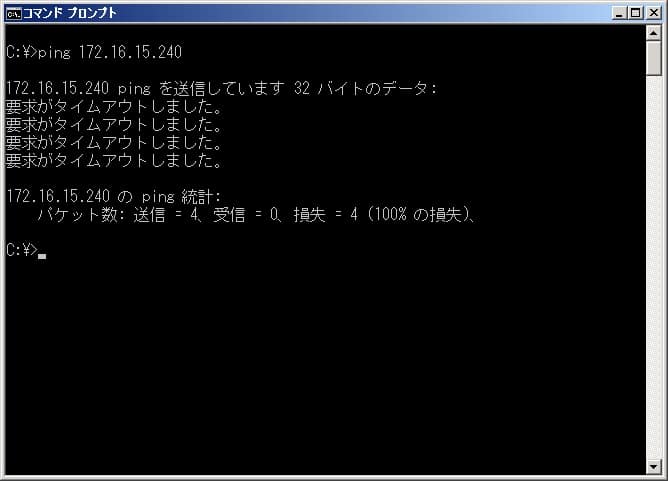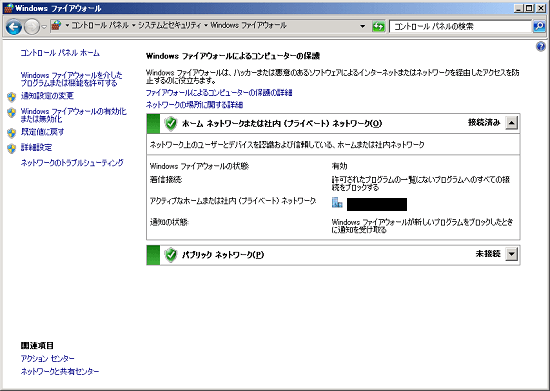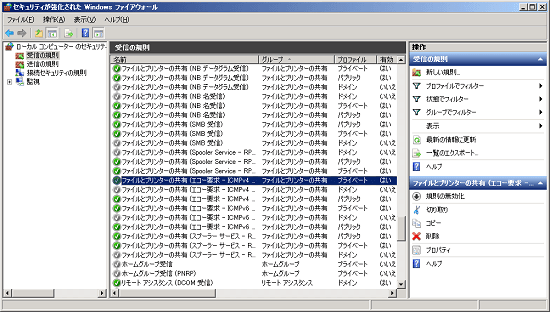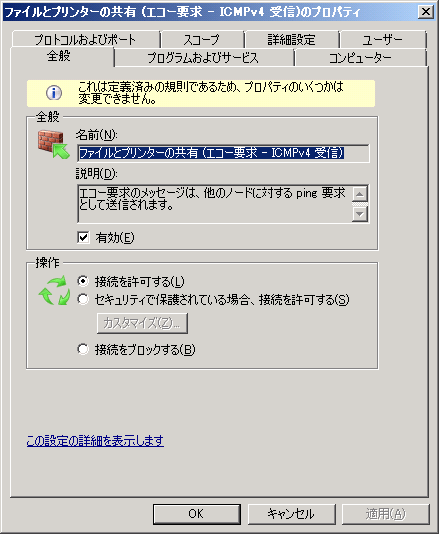PINGコマンドが応答しない原因は?Windows 7でICMPパケットを許可する方法!ネットワークトラブルを解決!
pingコマンドは、最低限度の通信が可能かどうかの確認に使われ、
ネットワーク関連の問題の切り分けによく利用されます。
IT業界の人なら普段から当たり前のように使っているコマンドですね。
通信先のネットワーク機器が動作しているかなどの初歩的な確認に用いられるものですが、たまに「pingが通らない」「pingが応答しない」なんてトラブルもあります。
ネットワークに繋がっていてIPアドレスは取得できてるのに、
各種機器の設定にも問題ないのにpingコマンドの応答が返ってこないことがあります。
そもそもpingとは何か?
何気なく使っていても実際にpingがどういうものか詳しく知らない人は多いでしょう。
pingとはICMPというプロトコルを用いて
リクエスト(要求)パケットを宛先のIPアドレスやホスト名の機器に飛ばし、対象の機器からレスポンス(応答)が返ってくるか簡易的な通信を行なうためのものです。
宛先の機器から応答があれば、そのネットワーク上に通信可能な機器として存在し、
また、その機器がネットワークに繋がっていることが確認できます。
pingコマンドで応答が返ってこない原因
実はパソコン機器によってはpingコマンドの許可がされていないものが稀にあります。
具体的にはICMPというプロトコルがそのパソコンで許可されておらず、pingの応答が返ってきません。
理由はセキュリティーの観点からICMPを無効化していることが多いです。
悪意を持ったping送信に応答することで、そこに通信可能な端末が存在することがわかってしまいます。
つまり、「相手に自分はネットワーク上にいますよ。」と応答することになるので、
セキュリティー設定によっては応答しないように設定されていることもあるそうです。
なので、もしこのICMPが無効化されていれば、有効化してあげることでpingコマンドに応答することができます。
ただネットワークトラブルの原因は様々で問題の切り分けが難しいので、
必ずしもICMPが原因とは限らないということは覚えておきましょう。
Windows7でICMPパケットに応答する方法
今回はWindows 7パソコンで検証するため、それ以外のOSでは試さないのでご注意下さい。
まずはコントロールパネルを開きます。
その中の「システムとセキュリティー」を開き、「Windows ファイアウォール」をクリックします。
ウィンドウが立ち上がるので、左側の項目から[詳細設定]を選択します。
[受信の規則]を選択すると一覧の中に[ファイルとプリンタの共有(echo要求 – ICMv4受信)]があると思います。
恐らく「プロファイル」毎に3種類同じものがあるので、念のため3つとも同じ手順で有効化して下さい。
右クリックすると、プロパティがありますので選択して開きます。
「全般」タブ内の[有効]にチェックを入れて有効化します。
これでICMPを有効化することができます。
pingが応答しない機器の設定が完了したら、試しにpingコマンドを送信してみましょう。
ICMPが無効化されていたことが原因であれば、pingが通るようになると思います。
最新記事 by よっき (全て見る)
- 「圧着」と「圧接」の違い!コネクタを使った効率的な配線作業! - 2019年10月26日
- 夏の暑さ対策は大丈夫?冷却性能抜群のおすすめCPUクーラー!メモリに干渉しない最強の商品を紹介! - 2018年5月1日
- 自作PC弐号機のケースを換装!SilverStone製のミニタワーで冷却性とかっこよさを追求! - 2018年3月11日
スポンサードリンク